タイプライターツール
タイプライターツールは、行が一定間隔で配置されているフォーム形態の PDF に情報を入力する際に便利なツールです。タイプライターツールを使用すると、テキストボックスを定義せずにテキストを入力することも可能です。
マークアップを選択して、コントロールハンドルを表示します。各ハンドルでは、マークアップのサイズや向きをさまざまな角度から制御します。
マークアップを回転させるには、オレンジ色のハンドルをマークアップ以外の場所にクリック + ドラッグします (最初に配置したマークアップの場合は、上部にあります) 。デフォルトでは、マークアップは 15° の増分単位で回転します。1° の増分単位で回転させるには、SHIFT キーを押したままドラッグします。
回転は、[プロパティ] パネルの [レイアウト] セクションにある [回転] フィールドに入力することもできます。
マークアップをサイズ変更するには、該当する黄色のハンドルをクリック + ドラッグします。
詳細については、[マークアップの編集]を参照してください。
ほとんどすべてのマークアップにアクションを追加できます。マークアップを右クリックして、[アクションの編集] を選択し、[アクション] ダイアログボックスを開きます。
タイプライターツールの外観プロパティは、基本的にはテキストボックスツールの外観プロパティと同じですが、デフォルトのフォントはタイプライターのスタイルにより合う Courier に設定されています。タイプライターのマークアップで最も一般的に調整が必要とされる内容は、フォームに適切に収まるようにテキストの行間のスペースを調節することです。この調節を行うには、[行間隔] の設定を変更します。
タイプライターマークアップの外観を変更するには、選択して、 [プロパティ] パネルをクリックします。
[プロパティ] パネルをクリックします。  [プロパティ] に移動するか、ALT + P を押して、
[プロパティ] に移動するか、ALT + P を押して、 [プロパティ] パネルを表示します (非表示の場合)。
[プロパティ] パネルを表示します (非表示の場合)。
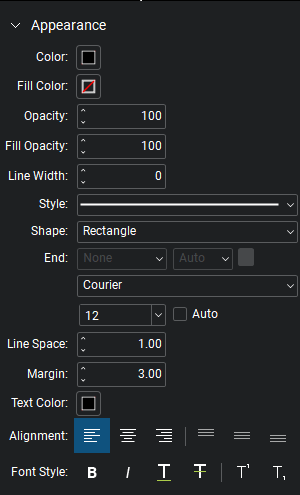
[プロパティ] パネルの [外観] セクションには、次のオプションが含まれています。
[カラー] :テキストボックスと引出線 (引出線がある場合) の色を設定します。
[塗りつぶしの色] :テキストボックスを塗りつぶす色を調整します。
[不透明度] :テキストボックスと引出線の透明度レベルを設定します。
[塗りつぶし色の不透明度] :塗りつぶし色の透明度レベル (100 = 不透明、0 = 完全に透明) を設定します。
[線の幅] :線セグメントの太さをポイントで設定します。線の幅が 0 に設定されている場合、実質的に線は見えなくなります。
[スタイル] :線セグメントのパターンを決定します。クラウドスタイルはテキストボックスにのみ影響を与えます。引出線 (該当する場合) は実線になります。クラウド以外のスタイルは、テキストボックスと引出線の両方に影響を与えます。
[サイズ] :クラウドセグメントの幅を設定します。[スタイル] が [クラウド] に設定されている場合にのみ適用されます。
[反転] :クラウドセグメントを、図形の内側に反転します。[スタイル] が [クラウド] に設定されている場合にのみ適用されます。
[形状] :テキストボックスの形状を設定します。
[終了] :この設定はタイプライターマークアップに適用されないため、淡色表示されます。
フォント:選択されたテキストで使用するフォントを設定します。
- 最初の領域には、現在選択済みのテキスト要素で使用されているすべてのフォントが表示されます。
- 2 番目の領域には、すべての PDF ビューアでサポートされている標準の PDF フォントが表示されます。これらのフォントは使用時に PDF に埋め込む必要がないため、ファイルサイズが削減されます。
- 3 番目の領域には、すべての利用可能なフォントが表示されます。これらのフォントは使用時に PDF に埋め込む必要があります。
メモ:表示および編集の権限でフォーマットが許可されていないフォントを埋め込もうとすると、Revu は、フォントが PDF に埋め込まれないことを示すメッセージを表示します。
フォントパラメータは PDF に保持されるため、元のフォントが埋め込まれていない場合や、ビューアのワークステーションにない場合でも、フォントの適切な表現が用いられます。
フォントサイズ:フォントのサイズを設定します。
[自動] :テキストのフォントサイズを、テキストボックスに収まる最大値に自動的に調整します。
[行間隔] :テキストの複数行間の間隔を調整します。
[余白] :テキストの文字とテキストボックスの境界線の間のスペースの量を定義します。
テキストの色:テキストの色を設定します。
[配置] :ボックス内のテキストの配置を定義します。アイコンは、それぞれ左、中央、右、上揃え、中揃え、下揃えを表します。
フォントのスタイル:この設定では、テキストのフォーマットを制御します。オプションには、太字、斜体、下線、取り消し線、上付き文字、下付き文字が含まれます。通常、これらのスタイルの組み合わせを適用して、テキストをフォーマットできます。
 [タイプライター] へ進みます。
[タイプライター] へ進みます。